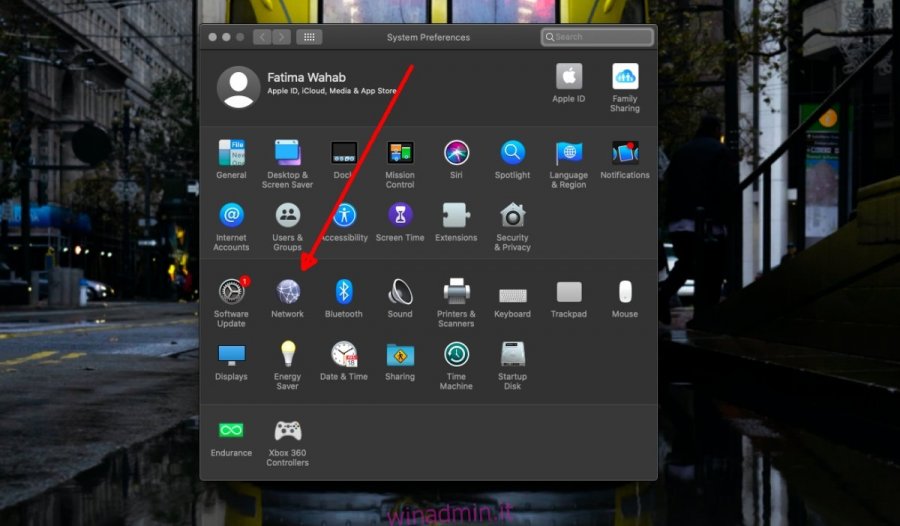Un servizio proxy può essere privato o pubblico. La maggior parte dei servizi normalmente fornisce il proprio client che facilita la configurazione del proxy. Gli utenti inseriranno un nome utente e una password nel client, ma tutto il resto verrà impostato.
Non tutti i proxy vengono forniti con il proprio client e le aziende che hanno i propri proxy privati impostati normalmente raccomandano un client proxy da utilizzare per connettersi ad esso. Su Windows 10, è necessario un client per connettersi a un proxy privato ma su macOS. puoi configurarlo senza un client.
Sommario:
Configura un proxy su macOS
Per configurare un proxy su macOS, è necessario quanto segue.
Per un proxy pubblico: indirizzo o URL del server e numero di porta.
Per un proxy privato: indirizzo / URL del server, numero di porta, nome utente e password.
Devi anche sapere qual è la password sul Mac che stai utilizzando.
Configura il proxy su macOS
Segui questi passaggi per configurare un proxy su macOS.
Collegati a una connessione Ethernet o WiFi.
Apri le Preferenze di Sistema.
Vai alle preferenze di rete.
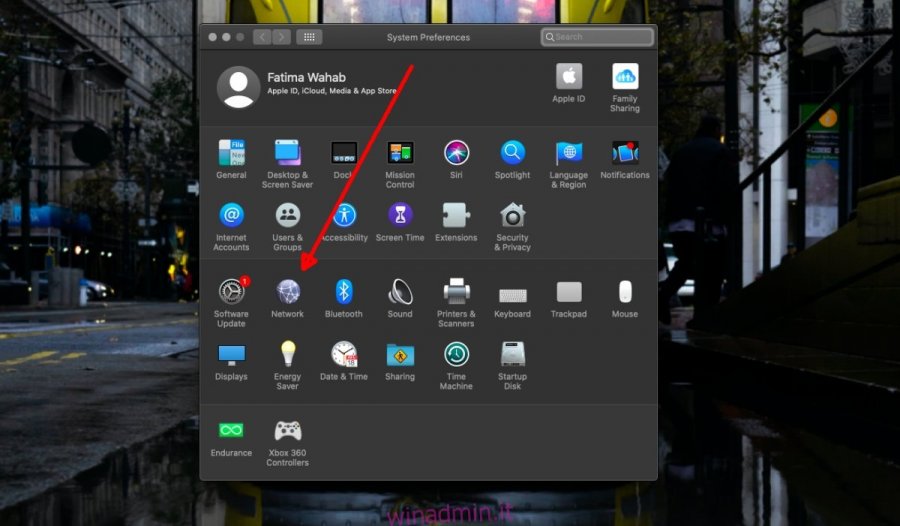
Seleziona la tua rete dalla colonna a sinistra.
Fare clic sul pulsante Avanzate.
Vai alla scheda Proxy.
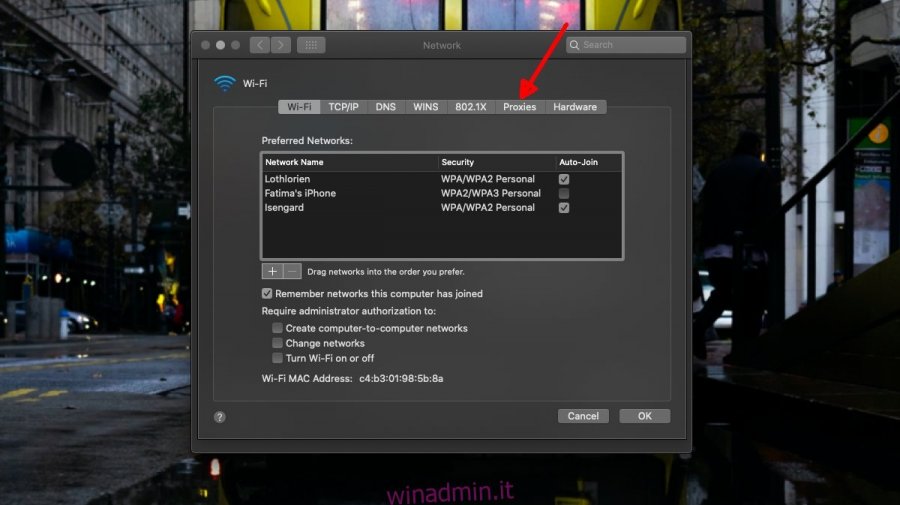
Nella colonna a sinistra, seleziona “Web Proxy (HTTP)”.
Abilita “Il server proxy richiede la password” se sei connesso a un proxy privato.
Nel riquadro a destra, immettere l’indirizzo del server, il numero di porta e il nome utente e la password nei rispettivi campi.
Seleziona “Secure web proxy (HTTPS)” dalla colonna a sinistra.
Abilita “Il server proxy richiede la password” se sei connesso a un proxy privato.
Nel riquadro a destra, inserisci lo stesso indirizzo del server, numero di porta, nome utente e password che hai inserito nel passaggio 7.
Fare clic su OK e chiudere le Preferenze di Sistema.
Riavvia un’app o un browser per aggiornare la connessione di rete.
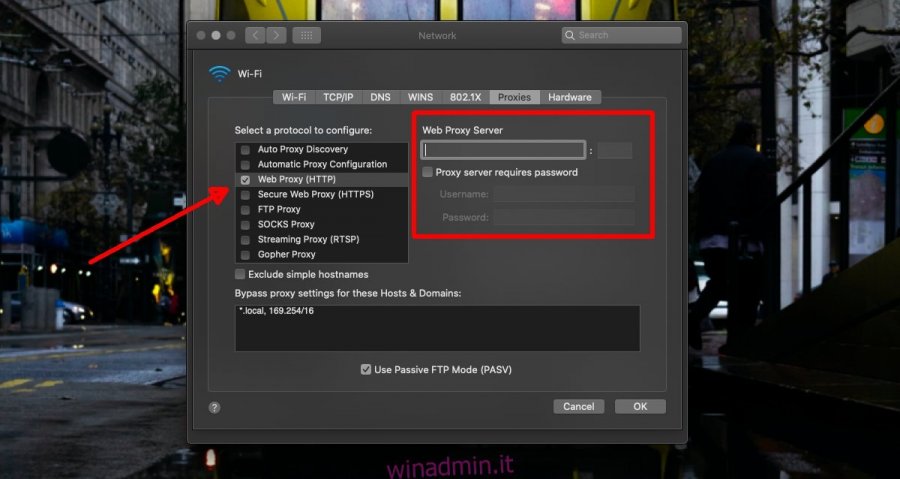
Disabilita il proxy su macOS
Il proxy verrà abilitato ogni volta che ti connetti alla rete su cui lo hai configurato. Per disabilitarlo e navigare / utilizzare Internet senza proxy, segui questi passaggi.
Apri le Preferenze di Sistema.
Vai alla rete.
Seleziona la connessione WiFi o Ethernet.
Fare clic sul pulsante Avanzate.
Vai alla scheda Proxy.
Deseleziona le opzioni “Proxy web (HTTP” e “Proxy web sicuro (HTTPS)) nella colonna a sinistra.
Fare clic su Ok e chiudere le Preferenze di Sistema.
Riavvia le app per avviare una nuova sessione al di fuori del proxy.
Conclusione
macOS può connettersi a un proxy privato abbastanza facilmente, ma quando lo spegni o lo disabiliti, non ricorda le credenziali, ovvero nome utente e password. Questo è l’unico difetto che ha, ma al di fuori di esso, utilizzare un proxy su macOS senza un client dedicato è facile come sembra.